विज्ञापन
सबसे की तरह, आपके पास हो सकता है घर पर एक समर्पित ईथरनेट कनेक्शन वाई-फाई बनाम ईथरनेट: आपको कौन सा उपयोग करना चाहिए और क्यों?दुनिया वायरलेस हो रही है। इसका मतलब यह है कि यह ईथरनेट के लिए सब खत्म हो गया है? अधिक पढ़ें और जब आप बाहर कदम रखते हैं तो वाई-फाई कहीं और। लेकिन वाई-फाई बैटरी को बेकार कर देता है, इसलिए जब आप इसका उपयोग नहीं कर रहे हैं तो इसे बंद करना समझ में आता है।
समस्या? जब आप ईथरनेट केबल कनेक्ट करते हैं तो विंडोज अपने आप वाई-फाई कनेक्शन बंद नहीं करता है। आपको इसे मैन्युअल रूप से करना होगा - जब तक कि आप इस निफ्टी विधि का उपयोग नहीं करते हैं, भले ही आप तकनीक-प्रेमी हों, तब भी यह करना आसान है।
जब इथरनेट प्लग इन किया जाता है तो वाई-फाई को निष्क्रिय करना
हमें आपके नेटवर्क एडेप्टर सेटिंग्स में एक साधारण बदलाव करना होगा। इन निर्देशों के साथ आगे बढ़ने से पहले, सुनिश्चित करें कि आप वाई-फाई इंटरनेट से जुड़े हैं।
- सिस्टम ट्रे आइकन पर जाएं और क्लिक करें नेटवर्क और साझकरण केंद्र खोलें. वैकल्पिक रूप से, आप टाइप भी कर सकते हैं Ncpa.cpl पर रन बॉक्स में और अपने नेटवर्क कनेक्शन खोलें।
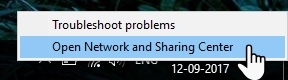
- अपने कनेक्टेड वाई-फाई कनेक्शन के लिए एडॉप्टर आइकन पर क्लिक करें। वाई-फाई स्थिति विंडो प्रदर्शित होती है। पर क्लिक करें
गुण.
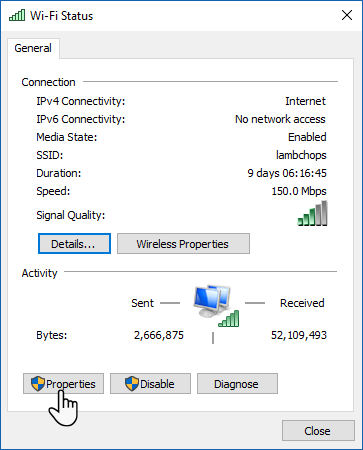
- वाई-फाई गुण बॉक्स में, नेटवर्क टैब चुनें और पर क्लिक करें कॉन्फ़िगर बटन।
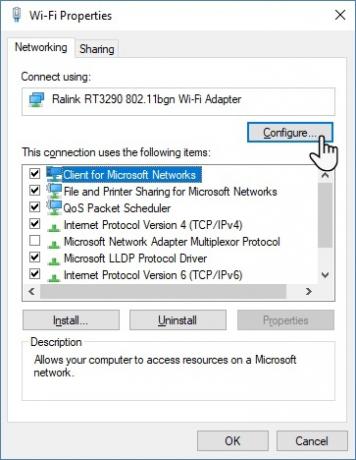
- नई विंडो में, पर स्विच करें उन्नत टैब। सभी वायरलेस एडाप्टर गुण सूची के रूप में प्रदर्शित किए जाते हैं। सूची के माध्यम से जाओ और का चयन करें वायर्ड कनेक्ट पर अक्षम करें संपत्ति। अब, चुनें सक्रिय दाईं ओर मान ड्रॉपडाउन से।
- क्लिक करें ठीक.
ध्यान दें कि "वायर्ड ऑन वायर्ड कनेक्ट" प्रविष्टि वायरलेस नेटवर्क एडेप्टर की एक संपत्ति है और यदि एडेप्टर इसका समर्थन नहीं करता है तो यह मौजूद नहीं हो सकता है। उदाहरण के लिए, मेरा Ralink RT3290 एडॉप्टर नहीं है।
एक ही नौकरी के लिए अन्य समाधान हैं, जैसे वाई-फाई ऑटो स्विच उपयोगिता। तृतीय-पक्ष शेयरवेयर पर विचार करें BridgeChecker तथा वायरलेस ऑटोस्विच उसके लिए।
आप भी कर सकते हैं विंडोज टास्क शेड्यूलर की मदद लें कुछ दोहों के साथ। कुछ स्वामित्व उपकरण हैं जो आपके लैपटॉप के ब्रांड के साथ भी पैक किए जा सकते हैं। बस हमें टिप्पणियों में उनके बारे में बताएं।
क्या आपका नेटवर्क एडॉप्टर इस सुविधा का समर्थन करता है? क्या आपने अभी तक स्वचालित स्विचिंग स्थापित की है?
इसके बारे में अधिक जानें: ईथरनेट, वाई - फाई, विंडोज 10, विंडोज ट्रिक्स.
बॉबी ज़ोफ़न
13 अगस्त, 2019 को दोपहर 12:42 बजे
महान!!!
तुमने मेरा उद्धार किया।
जवाब दे दो-
लार्स
7 जनवरी, 2019 को दोपहर 1:43 बजे
मेरा मुद्दा इसके विपरीत है - जब मैं इसे रिबूट करता हूं और ईथरनेट केबल जुड़ा होता है तो मेरा लैपटॉप स्वचालित रूप से वाई-फाई से कनेक्ट नहीं होता है। परिणामस्वरूप मेरा वाई-फाई प्रिंटर तब तक काम नहीं करता जब तक कि मैं मैन्युअल रूप से वाई-फाई कनेक्ट नहीं करता। क्या रिबूट पर स्वचालित रूप से कनेक्ट करने के लिए इसे प्राप्त करने का एक तरीका है, भले ही ईथरनेट केबल जुड़ा हो?
जवाब दे दोब्रेट
8 फरवरी, 2019 को सुबह 2:50 बजे
क्या आप कंप्यूटर पर स्थापित प्रिंटर सॉफ़्टवेयर का उपयोग करके प्रिंट करते हैं? हो सकता है कि यह आपके नेटवर्क नेटवर्क का उपयोग करके प्रिंटर को आपकी विंडोज़ डिवाइस सूची में जोड़ सकता है, जो एक वाईफाई कनेक्शन की आवश्यकता को समाप्त कर देगा। आपको बस उसी नेटवर्क पर रहना होगा
जवाब दे दो
ITMAVEN
25 सितंबर, 2017 को दोपहर 12:27 बजे
"सेटिंग्स-वाई-फाई" में वाई-फाई को बंद करने के साथ-साथ काम करने लगता है। धन्यवाद
जवाब दे दोशिखांशु अग्रवाल
14 सितंबर, 2017 को सुबह 6:12 बजे
लेख में यह उल्लेख नहीं किया गया है कि ईथरनेट से डिस्कनेक्ट होने पर वायरलेस एडाप्टर स्वचालित रूप से सक्षम होगा या नहीं। क्या आप पुष्टि कर सकते हैं?
महान विषय बी.टी.वी. मैं अक्सर सोचता हूं कि क्या ऐसा करना तीसरे पक्ष के उपकरण के बिना संभव था।जवाब दे दो